
Inhaltsverzeichnis:
- Autor John Day [email protected].
- Public 2024-01-30 07:21.
- Zuletzt bearbeitet 2025-01-23 12:52.
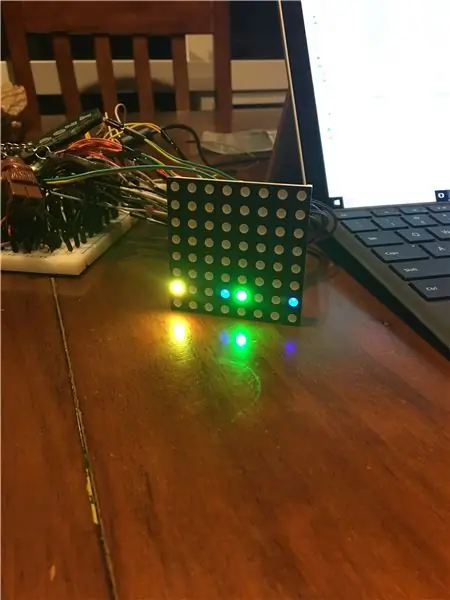
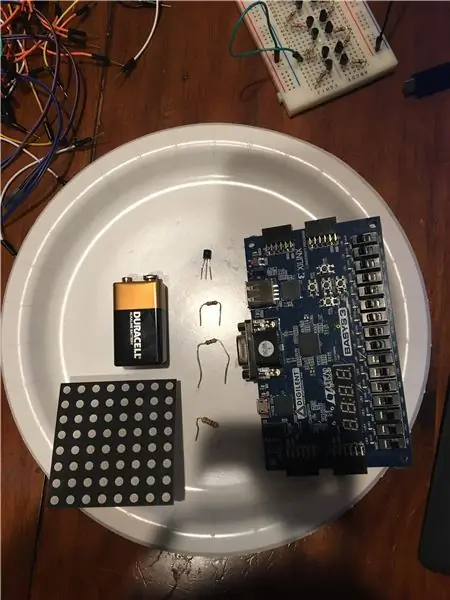
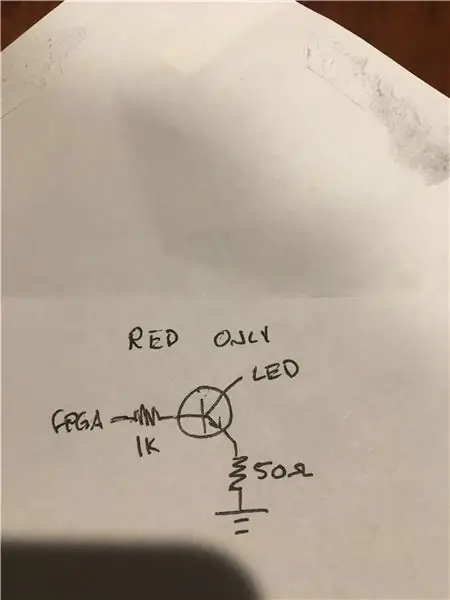
Benötigte Teile: Basys3 FPGA
8x8 RGB LED-Matrix von GEEETECH
9V Batterie
2N3904 Transistoren (x32)
1K Widerstand (x32)
100 Ohm Widerstand (x1)
50 Ohm Widerstand (x1)
Die LED-Matrix ist eine gemeinsame Anodenmatrix mit insgesamt 32 Pins. Die gemeinsame Anode bedeutet, dass jede Reihe von nur 1 Pin gesteuert wird, während jede Spalte von 3 gesteuert wird - einer für jede Farbe. Die Steuerung hierfür erfolgt über die 32 PMOD I/O Ports an jedem Ende des Boards.
Schritt 1: Schritt 1: Anschließen der Transistoren
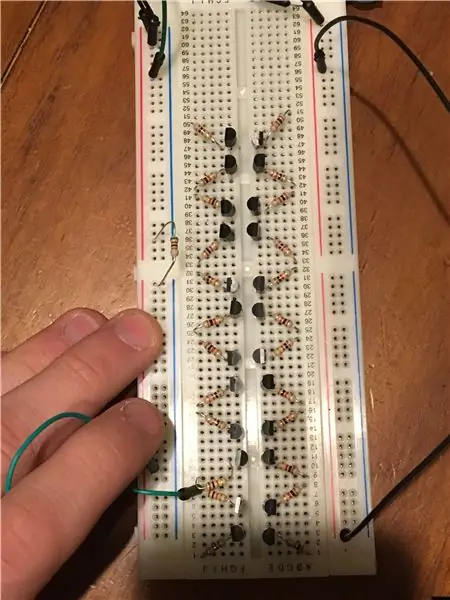

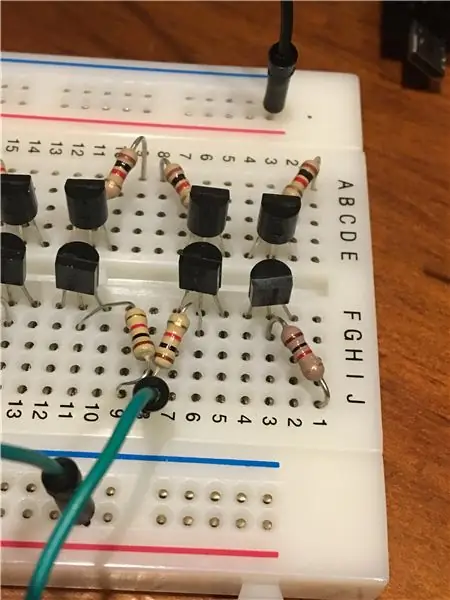
Verbinden Sie die 32 1K-Widerstände mit dem Mittelstift der Transistoren. Dies ist der "Base"-Pin der Transistoren und empfängt das Signal von der basys-Platine.
Schritt 2: Schritt 2: Anschließen an das Board
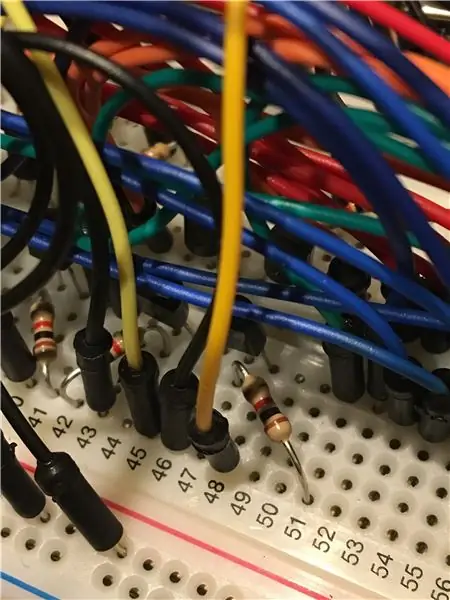
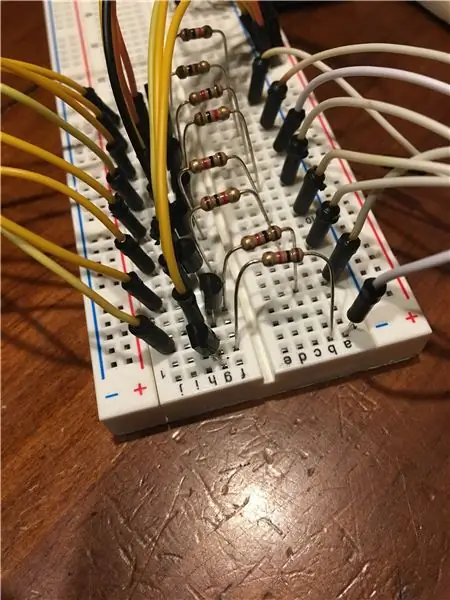
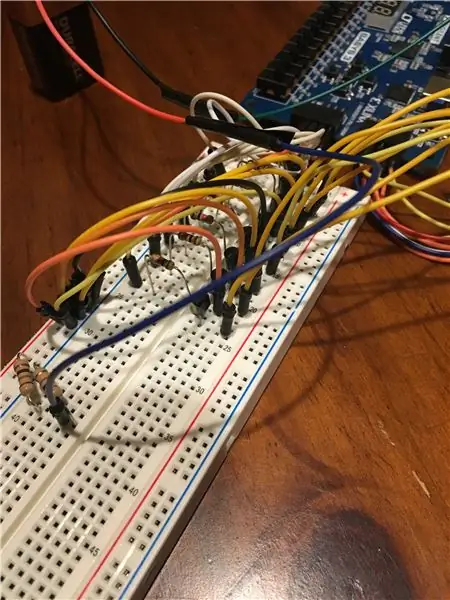
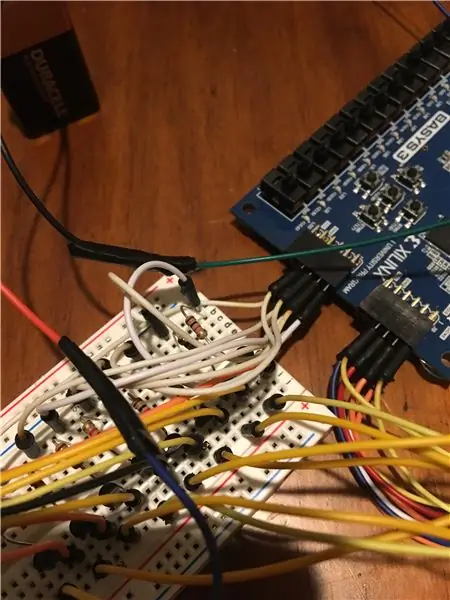
Verbinden Sie die Ausgänge der Platine wie abgebildet mit dem anderen Ende des Widerstands. JXADC => Rot, JA => Grün, JB => Blau, JC => Reihe/Leistung. So steuert das Board, welche Zeile/Spalte/Farbe eingeschaltet ist. Jeder Pin schaltet den entsprechenden Transistor ein oder aus, so dass Strom von der Stromversorgung oder zur Masse von diesem bestimmten Transistor fließen kann.
Schritt 3: Schritt 3: Verbinden mit der Matrix

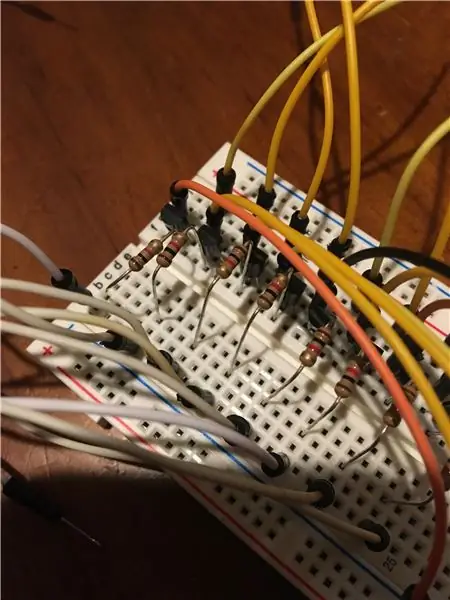
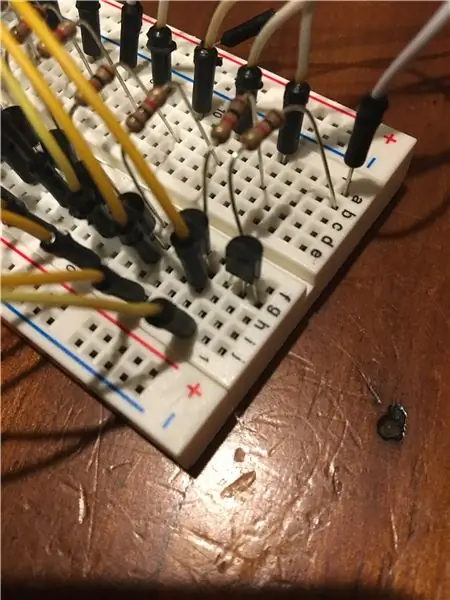
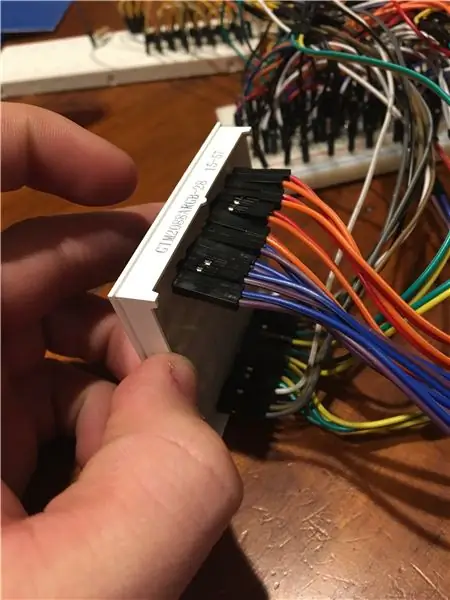
Hier beginnen sich die 8 Anodenseitentransistoren und 24 Kathodenseitentransistoren zu unterscheiden.
Auf der flachen Seite des Transistors ist die Pin-Reihenfolge Emitter, Basis, Kollektor. Die 24 Kathoden der Matrix müssen mit dem Kollektorstift von 24 Transistoren verbunden werden und die 8 Anoden müssen mit dem Emitterstift der anderen 8 Transistoren verbunden werden.
Ich empfehle, jeden der Drähte, die zur Matrix selbst gehen, farblich zu codieren, um das Debuggen zu erleichtern. Diese spezielle Matrix hat 16 Pins "oben" (die Seite, die ich als Top bezeichnet habe, war die Seite mit der Beschriftung) und 16 Pins "unten". Oben folgen die 8 Pins dieser Reihenfolge (von links nach rechts): Blue7:0 Read7:0
unten: Reihe7:4 Grün7:0 Reihe3:0
Mein Farbcode - Blau: Blau und Lila
Rot: Rot und Orange
Grün: Grün und Gelb
Reihe: schwarz, weiß, braun und grau
Schritt 4: Schritt 4: Strom und Masse


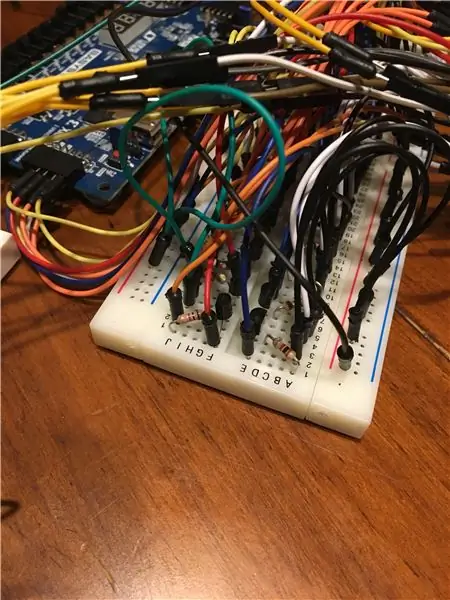

Ich beginne mit der Erdung der kathodenseitigen Transistoren. Jeder Emitter-Pin an diesen wird mit der Masse der Batterie verbunden, aber die 8 roten Masse müssen einen zusätzlichen 50-Ohm-Widerstand zwischen ihnen und der Masse der Batterie haben.
Ich habe diese Gründe mit den Reihen entlang der Außenseite des Steckbretts verbunden, weil es praktisch war (wenn Sie sich für ein Steckbrett entscheiden)
Der Strom muss jedoch an den Kollektorstift der 8 Transistoren angeschlossen werden. Wegen der LEDs muss zwischen der Stromversorgung und dem Transistor ein 100-Ohm-Widerstand platziert werden.
Schritt 5: Schritt 5: Programmierung der Platine
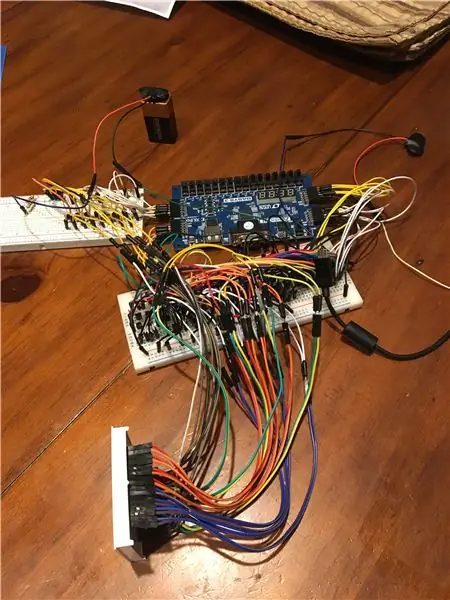
Hier sind alle VHDL-Dateien, die Sie zum Programmieren benötigen! Viel Glück!
Stellen Sie einfach sicher, dass MAIN.vhd das oberste Modul ist
Besonderer Dank geht an Bryan Mealy für den Taktteiler und das Finite-State-Machine-Template.
Empfohlen:
Erstellen und Einfügen einer Tabelle und Hinzufügen zusätzlicher Spalten und/oder Zeilen zu dieser Tabelle in Microsoft Office Word 2007 – wikiHow

Erstellen und Einfügen einer Tabelle und Hinzufügen zusätzlicher Spalten und/oder Zeilen zu dieser Tabelle in Microsoft Office Word 2007: Hatten Sie schon einmal viele Daten, mit denen Sie arbeiten, und dachten Sie sich … dieser Daten besser und verständlicher aussehen?" Wenn ja, dann könnte eine Tabelle in Microsoft Office Word 2007 Ihre Antwort sein
So leiten Sie ein USB-Modem zu einer virtuellen VMware ESXi-Maschine um – wikiHow

So leiten Sie ein USB-Modem zu einer virtuellen VMware ESXi-Maschine um: Hallo zusammen! Heute erkläre ich Ihnen, wie Sie ein USB-Modem auf eine virtuelle VMware ESXi-Maschine umleiten. Auf die gleiche Weise können Sie einen Speicherstick und einige andere USB-Geräte umleiten. Diese altbewährte VMware-Funktion hat ihre Vor- und Nachteile, daher haben wir
Exportieren einer SVG-Datei in Fusion 360: 5 Schritte (mit Bildern)

Exportieren einer SVG-Datei in Fusion 360: Ein Freund hat kürzlich einen neuen Laserschneider gekauft und mich gefragt, wie man mit Fusion 360 SVG-Dateien exportiert. Ich schlug vor, stattdessen einfach DXF-Dateien zu exportieren, aber es stellte sich heraus, dass die von ihm gekaufte Lasermarke nur SVG-Dateien akzeptiert. Das war das gleiche Problem wie ich
So installieren Sie ein SSL-Zertifikat auf einer WordPress-Website: 5 Schritte

So installieren Sie das SSL-Zertifikat auf der WordPress-Website: Wir werden eine Anleitung zur Installation des SSL-Zertifikats auf der WordPress-Website teilen. Aber bevor Sie das Zertifikat installieren, müssen Sie einen günstigen SSL-Zertifikatanbieter wie das Comodo SSL-Zertifikat finden
So rufen Sie Daten aus einer Firebase-Datenbank auf NodeMCU ab – wikiHow

So rufen Sie Daten aus einer Firebase-Datenbank auf NodeMCU ab: Für dieses anweisbare holen wir Daten aus einer Datenbank in Google Firebase und holen sie mit einer NodeMCU zur weiteren Analyse ab. PROJEKTANFORDERUNGEN: 1) NodeMCU oder ESP8266 Controller2) G-Mail Konto zum Erstellen einer Firebase-Datenbank.3) Laden Sie die
